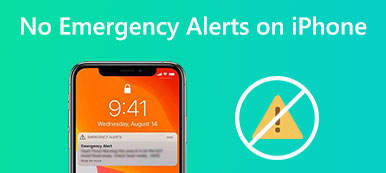iPhone のパーソナル ホットスポット機能を使用すると、モバイル データを介して別のデバイスを iPhone に接続できます。 Wi-Fi 接続がない場合でも、iPhone のモバイル データ接続を共有できます。 ただし、多くの iOS ユーザーは、 iPhoneホットスポットが機能しない 問題。 同じネットワークの問題に直面していますか?
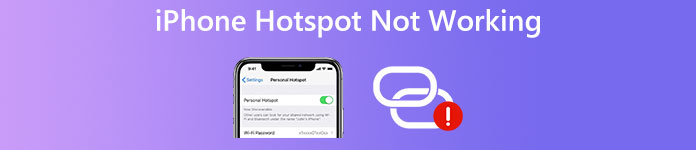
多くの理由により、iPhone ホットスポットが正しく機能しなくなります。 iPhone で個人用ホットスポットをオンにできない場合、ラップトップが iPhone ホットスポットに接続できない場合、iPhone ホットスポットが切断され続ける場合、または iPhone ホットスポットが PC に表示されない場合は、XNUMX つの解決策を試すことができます。以下で問題を解決します。
- パート 1. iPhone Personal Hotspot をオフにしてからオンにする
- パート 2. 再起動して iPhone ホットスポットが機能しない問題を修正する
- パート3. iOSを更新してiPhoneホットスポットが切断され続ける問題を修正する
- パート4.ネットワーク設定をリセットして、iPhoneホットスポットが表示されない問題を修正する
- パート5。iPhoneでホットスポットが機能しない問題を修正する専門的な方法
- パート 6. iPhone ホットスポットが機能しない場合の FAQ
パート 1. iPhone Personal Hotspot をオフにしてからオンにする
ラップトップが iPhone のホットスポットに接続できない場合、iPhone のホットスポットが表示されない場合、またはホットスポットが切断され続ける場合は、まず iPhone の個人用ホットスポットを確認する必要があります。 開くことができます 設定 アプリ、タップ パーソナルホットスポット、オンになっていることを確認します 他のユーザーの参加を許可. 有効にしている場合は、無効にしてから再度有効にすることができます。
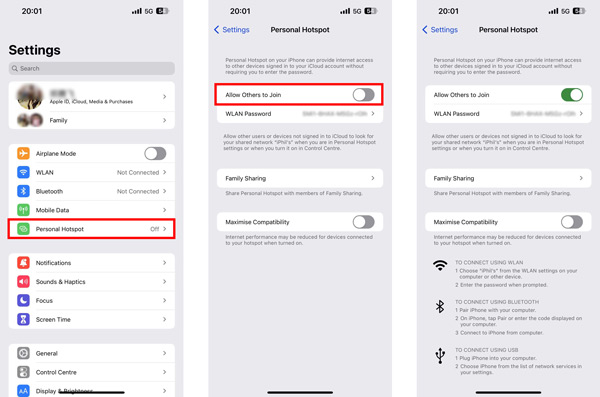
パーソナル ホットスポット オプションがグレー表示されている場合は、ネットワーク接続を確認する必要があります。 有効にする必要があります モバイルデータ iPhone のホットスポットをオンにします。 電話やラップトップなどの別のデバイスが iPhone ホットスポットに接続できない場合は、正しいパスワードを指定する必要もあります。
パート 2. 再起動して iPhone ホットスポットが機能しない問題を修正する
再起動は、iPhoneホットスポットが機能しない問題をすばやく修正する効果的な方法です. 通常の方法でiPhoneの電源を切ってから再起動できます。 電源オフのスライダーが表示されるまで、電源ボタンを押し続けてください。 その後、スライダーをドラッグして iPhone の電源を切ることができます。 iOS デバイスを再起動した後、ホットスポットに再接続して、問題が解決したかどうかを確認できます。

パート3. iOSを更新してiPhoneホットスポットが切断され続ける問題を修正する
古い iOS を使用していて、iPhone でパーソナル ホットスポット機能を正常に使用できない場合は、iOS を最新バージョンにアップグレードする必要があります。 新しいシステムでは、多くの問題やバグが修正される可能性があることを知っておく必要があります。 そのため、iOS を更新して、iPhone のホットスポットが機能しない問題を修正してみてください。
利用可能な iOS アップデート バージョンがあるかどうかを確認するには、 設定 アプリ、タップ 、次に選択する ソフトウェアの更新. iPhoneがアップデートのチェックを開始します。 タップできます ダウンロードとインストール 画面上のプロンプトに従って、iOS を最新の状態に保ちます。 プロセス全体が完了したら、オンにすることができます パーソナルホットスポット 通常どおり接続できるかどうかを確認します。

パート4.ネットワーク設定をリセットして、iPhoneホットスポットが表示されない問題を修正する
場合によっては、iPhone ホットスポットが機能しない問題は、ネットワーク設定が間違っていることが原因です。 これらの設定をすべてリセットして、iPhone のセルラー設定、Wi-Fi ネットワーク、パスワード、ペアリングされたデバイス、VPN、プロキシなどを消去できます。 その後、ネットワーク接続を再作成し、パーソナル ホットスポットをテストできます。
iPhone のすべてのネットワーク設定をリセットするには、設定アプリを開き、[一般] をタップしてから、iPhone の画面を下にスワイプして選択する必要があります。 iPhoneを転送またはリセットする。 タップ リセット 次に選択します ネットワーク設定をリセットする ポップアップメニューから。 それを確認するために、パスワードを入力する必要があります。

パート5. iPhoneピンクスクリーンのよくある質問
上記の方法を使用すると、iPhone ホットスポットが機能しない問題を解決できる可能性が高くなります。 上記の仕事でない場合は、専門家に頼ることができます iOS システム修復. システム関連の問題を解決するために特別に設計されています。 無料でダウンロードして、以下の手順に従って、iPhone ホットスポットを再び機能させることができます。

4,000,000+ ダウンロード
ステップ1ホットスポットの問題をトラブルシューティングするために、Mac または Windows PC に iOS System Recovery を無料でダウンロードできます。 それを起動し、iPhone を接続します。 クリック お気軽にご連絡ください ボタンを押すと移動します。

ステップ2選択する スタンダードモード、クリック 確認します ボタンをクリックし、画面の指示に従って iPhoneをリカバリーモードに.

ステップ3ファームウェア パッケージをダウンロードして、iPhone ホットスポットが機能しない問題を修正します。 ここで、iOS デバイスに基づいて正しいファームウェアを選択し、 次へ ボタンをクリックしてダウンロードします。 iOS システム リカバリは、ファームウェアがダウンロードされるとすぐに、ホットスポットの問題をトラブルシューティングします。

パート 6. iPhone ホットスポットが機能しない場合の FAQ
家族がiPhoneホットスポットに自動的に参加できるようにする方法は?
ファミリー メンバーがファミリー シェアリングのパーソナル ホットスポットに自動的に参加するように設定し、許可することができます。 設定アプリを開き、パーソナルホットスポットを選択して、ファミリー共有に入ることができます. ここで、ファミリー シェアリング機能を有効にして、パスワードを入力せずに参加できるファミリー メンバーを選択する必要があります。 方法については、ここをクリックしてください 家族を Apple Music に追加する.
iPhoneのホットスポット名を変更するにはどうすればよいですか?
設定アプリで [一般] に移動し、[バージョン情報] をタップして、[名前] を選択します。ここで、[x] ボタンをタップして、テキスト フィールドに新しい名前を入力できます。それがiPhoneのホットスポット名になります。
iPhone で最大互換性をオンにする必要がありますか?
iPhone で最大互換性が有効になっている場合、iPhone ホットスポットに接続されているデバイスのインターネット パフォーマンスが低下する場合があります。 そのため、パーソナル ホットスポットを介してモバイル データを共有する場合は、オフにすることをお勧めします。
まとめ
私達は主にについて話しました iPhoneホットスポットが機能しない この投稿の問題。 それを解決するための XNUMX つの役立つソリューションを学ぶことができます。 また、Apple サポート、携帯電話会社、または iPhone の製造元に連絡してサポートを受けることもできます。